Para realizar la asociación del Logo a la impresión de documentos modernos, debes tener en cuenta que este se encuentre en formato de imagen PNG, JPG, BMP o GIF y estar guardado en el equipo.
Importante: sólo aplica para el tipo de impresión de Formato moderno
Para empezar, es necesario que ingreses a Siigo y des clic en la opción que encontramos en la parte superior “![]() ”.
”.
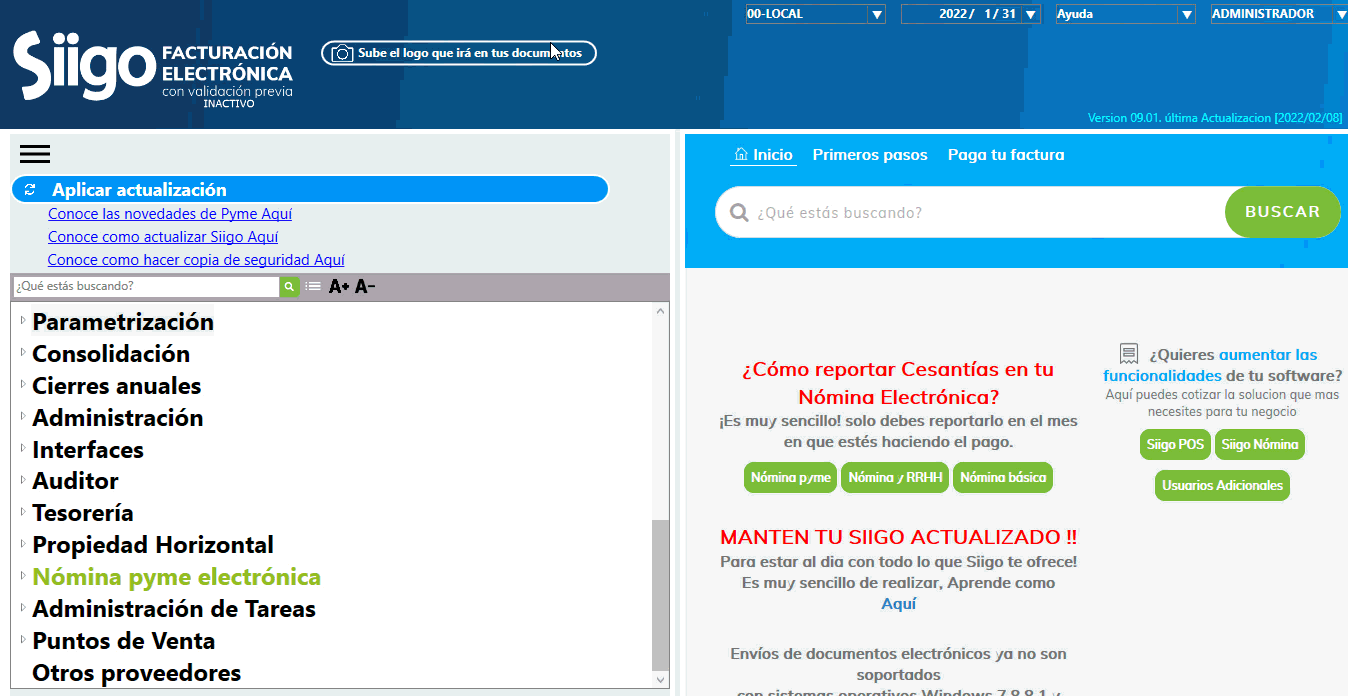
Una vez en esta ventana darás clic en el botón ![]() .
.
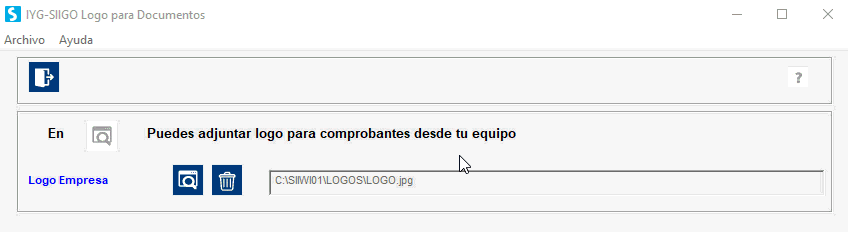
Aquí realizarás la búsqueda del archivo del Logo, lo seleccionas y das clic en abrir.
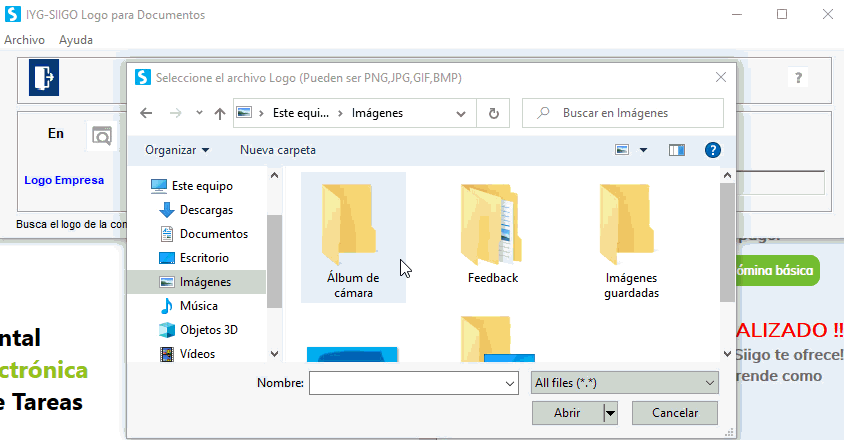
Una vez lo abres, la ventana se cerrará. Si el archivo supera el tamaño sugerido de 300 kb, se mostrará un mensaje informativo:
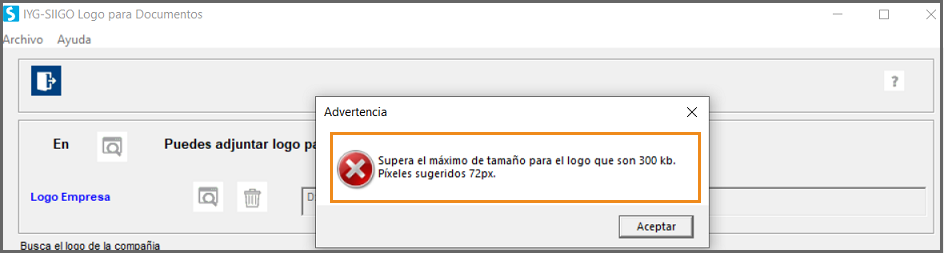
Para terminar con el proceso es necesario salir de Siigo y volver a ingresar; luego realizas una prueba de impresión de un documento, la cual se debe visualizar con el Logo que se acaba de incorporar tal como se visualiza en la siguiente imagen.
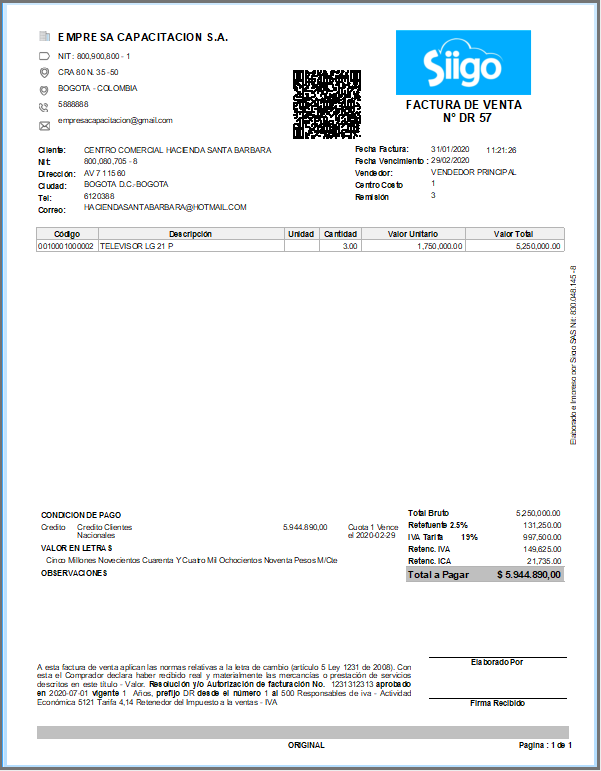
Importante: los pixeles sugeridos para el logo son 72px, esto con el fin de que no se tenga inconvenientes con el envío de la factura de venta electrónica, notas débito y notas crédito.
Buenas tardes mi logo es grande y no me permite que salga de forma completa, queda cortado y se ve mal. Hay posibilidad que salga todo? o actualmente cuales son las medidas?
27 octubre, 2023 at 6:55 pmHola Nathalia, para modificar el logo, lo debes hacer fuera de Siigo, modifica la imagen, puedes hacerlo en el formato que lo tengas, y cuando ya lo modifiques ahí si lo subes a Siigo.
30 octubre, 2023 at 8:09 amhola buenas tardes, a mí me sale este error ” No fue posible copia el Logo en la ruta D:\SIIWI06\LOGOS\ por favor verifique los permisos de directorio y reintente Codigo de error: 14657 ”
ya he revisado los permisos de las carpetas y todo está ok, no se que más hacer
1 octubre, 2022 at 12:59 pmHola Alexander, coloca entonces el logo en la carpeta LOGS, se reconoce y cuando le indicas que está allí, el sistema lo pasa para la otra carpeta.
3 octubre, 2022 at 9:10 amBuenas tardes, en este link aparece como insertar el logo de la Empresa, y el formato Jpeg u otros, pero no aparece el tamaño que el programa por defecto tiene, para saber la medida en pixeles en la cual se debe crear el logo corporativo
23 septiembre, 2020 at 5:32 pmagradezco su atencion y pronta respuesta
Hola Margot,
25 septiembre, 2020 at 10:06 amRecomendamos que el logo tenga una medida apróximada de 186 x 96 pixeles